Ao usar o Instagram, pode ser frustrante encontrar a temida mensagem que diz: “Opa, ocorreu um erro”. Essa notificação enigmática pode interromper sua navegação, postagem ou engajamento na plataforma, deixando você se perguntando como colocar as coisas de volta nos trilhos.
No entanto, com este guia, você vai se safar facilmente com o Instagram, opa, ocorreu um erro rapidamente. Então, continue lendo mais.
Para corrigir erros e problemas relacionados ao Android, recomendamos esta ferramenta:
Esta ferramenta eficaz pode corrigir problemas do Android, como loop de inicialização, tela preta, Android emparedado, etc. rapidamente. Basta seguir estes 3 passos simples:
- Baixe este Reparo do Sistema Android ferramenta (apenas para computador) classificado como Excelente no Trustpilot.
- Inicie o programa e selecione marca, nome, modelo, país/região e operadora e clique Next.
- Siga as instruções na tela e aguarde a conclusão do processo de reparo.
Por que meu Instagram diz “Opa, ocorreu um erro”?
Pode haver vários motivos pelos quais você pode ver a mensagem “Ops, ocorreu um erro” no Instagram. Aqui estão algumas causas possíveis:
- Problemas temporários do servidor: se o Instagram estiver enfrentando problemas temporários ou passando por um período de manutenção, isso pode causar esse erro.
- Problemas de conectividade com a Internet: Uma internet instável ou fraca pode afetar o serviço atual, levando a erros.
- Problemas de aplicativos: versões desatualizadas do aplicativo Instagram ou configurações de navegador incompatíveis podem, às vezes, desencadear erros.
- Problemas relacionados à conta: em alguns casos, o erro pode estar na sua conta do Instagram. Configurações de conta incorretas, violação dos termos de serviço do Instagram ou banimento de conta podem resultar em tal erro.
- Falha no dispositivo: bugs ou falhas temporárias no dispositivo podem interferir na funcionalidade do Instagram, levando a erros.
Como corrigir o Instagram “Opa, ocorreu um erro”?
Solução 1: verifique a conectividade com a Internet
Certifique-se de ter uma conexão de internet estável e confiável ao acessar o Instagram. No entanto, você pode usar o aplicativo Speedtest para verificar a velocidade da sua conexão com a Internet.

Se a sua rede móvel se desconecta frequentemente devido a lentidão ou instabilidade, tente conectar-se a uma rede Wi-Fi ou vice-versa.
Solução 2: verifique o servidor do Instagram
Lembre-se de que os servidores do Instagram podem sofrer interrupções pontuais ou períodos de manutenção, causando erros temporários.
Nesses casos, visite a oficial página de tratamento do Twitter para verificar o problema do servidor. E se estiver em manutenção, aguarde a resolução.
Solução 3: reinicie o dispositivo
Às vezes, problemas internos no seu dispositivo podem desencadear esses erros. Então, aqui simplesmente reinicie o seu dispositivo para se safar das falhas temporárias e corrigir o erro.
Aqui estão os passos a seguir:
- Mantenha pressionado o botão Liga/Desliga.
- Em seguida, selecione a opção Reiniciar no menu exibido para desligar o dispositivo.

- Por fim, aguarde o dispositivo reiniciar e, em seguida, inicie o aplicativo para verificar se há algum problema de erro.
Solução 4: tente um dispositivo ou navegador diferente
Se o erro ocorrer apenas em um dispositivo ou navegador específico, tente acessar o Instagram em outro dispositivo ou navegador. Isso ajudará a determinar se o problema é específico do dispositivo ou relacionado ao aplicativo ou navegador que você está usando.
Mude para Firefox, navegador Brave, Safari ou Opera caso esteja usando o Chrome.
Solução 5: limpe os cookies do seu aplicativo
Com o tempo, o cache e os dados do aplicativo são corrompidos e podem levar você a “ops, ocorreu um erro” no Instagram. Portanto, limpá-los pode ajudar a resolver o problema.
- Vá para as configurações do seu dispositivo.
- Em seguida, clique em Gerenciamento de aplicativos.
- Localize o aplicativo Instagram e selecione-o.
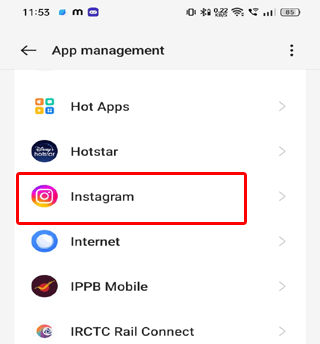
- Em seguida, vá para a opção Uso do armazenamento.
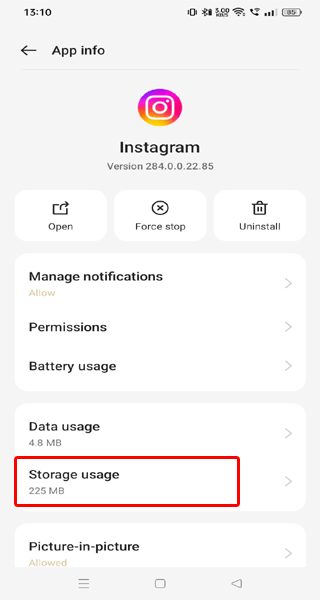
- Por fim, toque em Limpar dados e depois na opção Limpar cache.
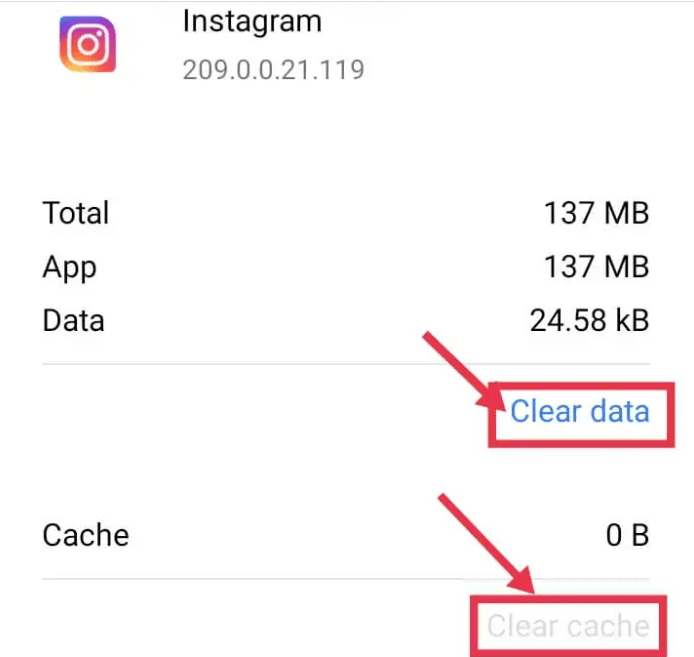
Solução 6: redefinir a senha da conta do Instagram
Se você encontrou esse erro ao fazer login em sua conta, sugerimos que altere sua senha e tente fazer login novamente para verificar se o problema foi resolvido.
Siga as instruções abaixo para fazê-lo:
- Inicie o aplicativo Instagram.
- Forneça seu nome de usuário.
- Selecione a opção “Esqueci a senha”.
- Aqui, na próxima tela apareceu, digite sua nova senha e digite-a novamente para confirmar.
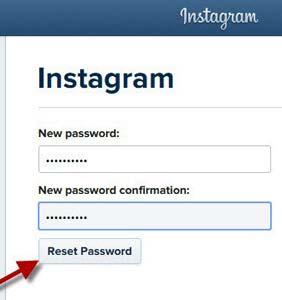
- Em seguida, você receberá um código de verificação por e-mail ou SMS. Digite o código recebido e você terá resolvido esse problema de erro.
Solução 7: atualize seu aplicativo do Instagram
Versões desatualizadas podem ter bugs ou problemas de compatibilidade. Portanto, certifique-se de ter a versão mais recente do aplicativo Instagram instalada em seu dispositivo.
Siga os passos para atualizar o Instagram:
- Visite o aplicativo Play Store em seu telefone.
- Em seguida, clique no ícone Perfil e selecione Gerenciar aplicativos e dispositivos.
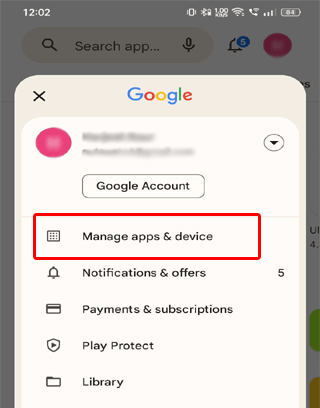
- Vá para a seção Atualizações disponíveis e procure por atualização do Instagram.

- Se disponível, toque no botão Atualizar para instalar a versão mais recente.
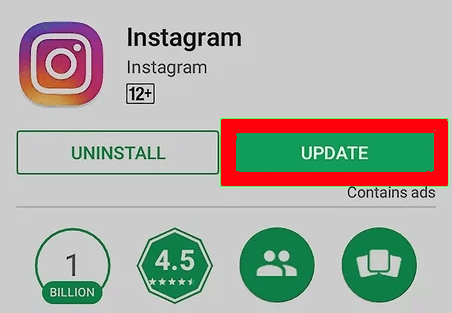
Maneira rápida de corrigir erros e problemas do Android
Enquanto isso, corrigindo “ops, ocorreu um erro” no Instagram, se você encontrar algum problema com seu dispositivo, recomendamos que você use a Android Reparar ferramenta para corrigi-lo.
Este software funciona de forma incrível para corrigir vários erros e problemas do Android, como aplicativos que não abrem, travamento do bootloop, falha na atualização, erros de root e muito mais.
Além disso, esta ferramenta é compatível com vários telefones Android, incluindo Samsung, Sony, Nokia, Huawei, Motorola, Xiaomi e outros.
Características principais:
- Corrija erros e problemas do Android com apenas alguns cliques.
- Processo de reparação rápido e eficaz.
- Fácil usabilidade.
- Ampla compatibilidade com vários telefones Android.
- Totalmente seguro e seguro.
No geral, o software é confiável e tem uma alta taxa de sucesso. Então, prossiga para baixá-lo e siga as instruções em seu manual do usuário.

Note: Recomenda-se baixar e usar o software apenas em seu desktop ou laptop. O software não funcionará em telefones celulares.
Conclusão
É hora de encerrar!!! Espero que, seguindo as soluções sugeridas, você possa superar a mensagem do Instagram “ops, ocorreu um erro” e continuar desfrutando do cativante mundo do Instagram.
No entanto, se o erro persistir apesar de seus esforços, é aconselhável entrar em contato com o suporte do Instagram para obter mais assistência.
Além disso, para obter mais assistência ou as atualizações mais recentes, siga-nos no Twitter ou no Facebook.
James Leak is a technology expert and lives in New York. Previously, he was working on Symbian OS and was trying to solve many issues related to it. From childhood, he was very much interested in technology field and loves to write blogs related to Android and other OS. So he maintained that and currently, James is working for pt.androiddata-recovery.com where he contribute several articles about errors/issues or data loss situation related to Android. He keeps daily updates on news or rumors or what is happening in this new technology world. Apart from blogging, he loves to travel, play games and reading books.